윈도우 업데이트 설치 오류 0x80070643 조치방법
- IT/오류
- 2024. 2. 26.
보안 문제나 추가적인 기능 업데이트를 위해 윈도우 업데이트를 진행하는 경우가 있습니다. 윈도우 업데이트 시 발생하는 오류는 여러 가지가 있는데, 0x80070643 오류에 대해서 조치방법에 대해서 알려드리려고 합니다. 0x80070643 오류가 발생하는 원인은 일반적으로 방화벽 문제로 알려져 있으나, 대부분 방화벽 문제로 발생하는 경우가 아닌 경우가 많습니다.
즉, 공식적으로 알려진 dism /online /cleanup-image /restorehealth을 입력해도 해결되지 않으며 시스템 자체가 문제가 생긴 경우가 많습니다.
0x80070643 오류
공식적으로 알려진 0x80070643 오류 원인은 방화벽 접근 문제로 인해서 업데이트 진행이 되지 않는 경우라고 알려져 있습니다. 그러나, 방화벽 문제가 아닌 경우가 훨씬 많고 이전에 업데이트 문제가 발생한 경우가 월등히 많습니다. 윈도우 업데이트 시에는 업데이트 이후에는 SoftwareDistribution 폴더의 데이터를 지우고 진행하는 것이 안전하며, 업데이트를 하지 않는 경우는 서비스 기능 자체를 꺼버려야 윈도우 업데이트 오류를 방지할 수 있습니다.
윈도우 버전에는 각종 버그들이 존재하기도 하며, 이전에 업데이트가 손상되었거나 실패가 된 경우 시스템 파일에는 대미지를 입게 됩니다. 또한, SSD 저장장치에 문제가 발생한 경우에도 시스템 파일에 대미지를 입게 됩니다.
발생원인
- 방화벽 접근 문제로 인해 윈도우 업데이트 서버에 접속할 수 없는 경우
- 윈도우 업데이트를 상시 자동 업데이트로 지정한 경우
- 윈도우 업데이트 도중에 업데이트 실패가 발생한 경우
- 윈도우에 문제가 발생한 경우에 복구를 하지 않고 업데이트를 행한 경우
- SSD 저장장치에 문제가 발생한 경우
- 윈도우 설치 시 파티션 할당에 문제가 생겨 복구 파티션에 문제가 있는 경우
이렇게 여러 가지 원인이 존재하며, 1번의 경우는 공식적으로 알려져 있지만 잘못된 정보에 해당됩니다. 방화벽 접근 문제일 경우는 0x80070643 오류가 발생하는 것이 아닌 업데이트 보류 중으로 띄우는 경우가 훨씬 많습니다.
자동 업데이트를 켜 둔 경우
윈도우 설치 이후에는 자동 업데이트로 설정이 되어 있는데, 기본세팅 시에 이 기능을 꺼두는 것까지 진행이 이뤄져야 합니다. 일반적으로, 윈도우 업데이트 이후에 오류가 많이 발생하는 분들이 많은데 대부분 자동 업데이트를 켜 둔 경우 오류로 이어지는 경우가 많습니다.
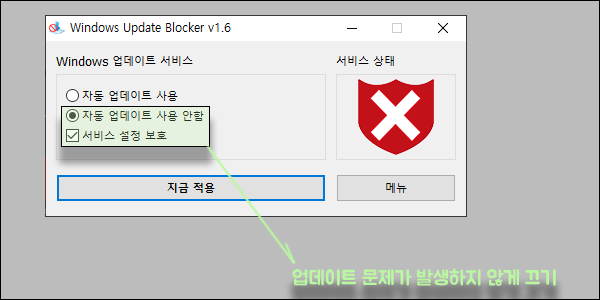
자동 업데이트의 경우는 컴퓨터를 사용할 때 백그라운드로 업데이트 파일을 다운로드합니다. 이때, 컴퓨터를 시스템 종료를 하거나 다른 파일을 다운로드하는 등 불안정한 상태가 되면 업데이트 파일이 손상되거나 이어받기가 진행되면서 업데이트 파일 자체가 문제가 생겨버리고, 이로 인해 윈도우 업데이트 이후에 오류가 생기게 됩니다.
* 자동 업데이트를 끄고, 1달 주기로 업데이트를 해주시는 게 좋습니다.
업데이트 실패한 경우
윈도우 업데이트 실패를 하는 경우는, 현재 윈도우 상태에 문제가 있어서 업데이트를 할 수 없는 경우에 발생하게 됩니다. 즉, 문제가 된 업데이트 파일을 제거하고 다시 다운로드 후 업데이트를 진행해도 반복해서 업데이트 실패로 이어지는 경우(업데이트를 완료할 수 없습니다. 변경 내용 취소 중)가 많습니다.
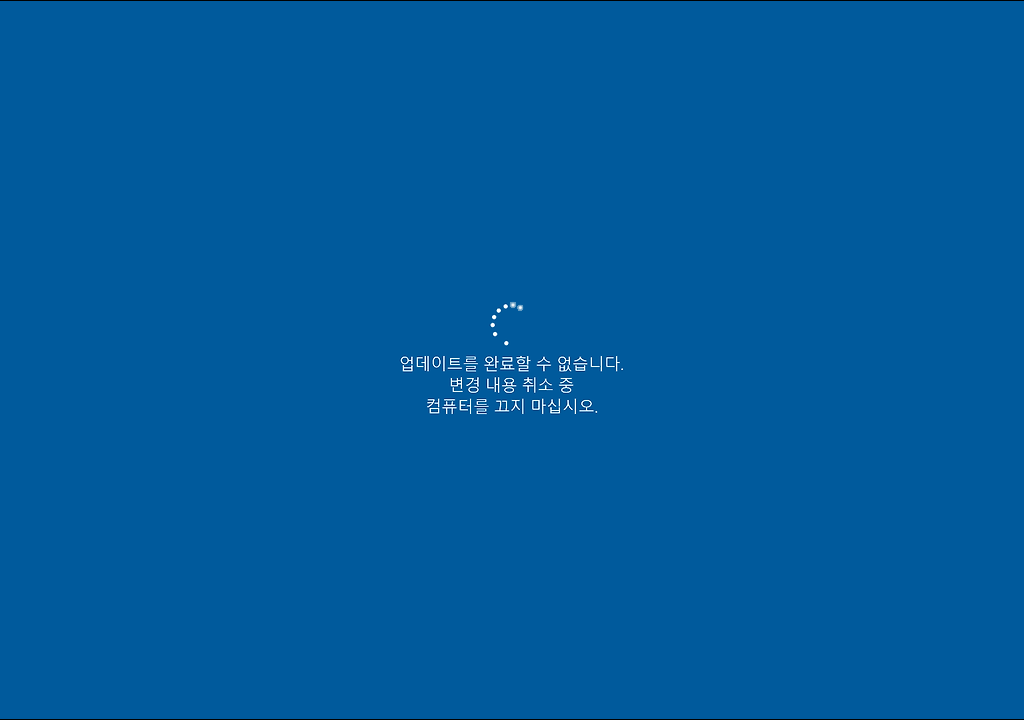
이 경우에 블루스크린으로 이어지는 경우가 많은데, CRITICAL PROCESS DIED 블루스크린을 띄우는 경우가 많습니다.
CRITICAL PROCESS DIED 블루스크린까지 이어진 경우는 윈도우를 아예 다시 설치하시는 것이 좋고, 자동 복구가 되면 Windows Update Control을 통해 업데이트 기능을 꺼두시는 것이 좋습니다.
SSD 저장장치에 문제가 있는 경우
SSD 저장장치는 HDD와는 다르게 섹터로 구분되는 것이 아닌 블록으로 구분이 됩니다. 이 블록에 데이터가 잘못 저장된 것이 있다면, 그에 관련된 프로그램이 모두 제대로 작동하지 않게 됩니다.
이 경우는 윈도우 자체를 아예 다시 설치해 주어야 해결되는데, 윈도우를 다시 설치하기 전에 저장장치 점검을 먼저 해보시고 진행해 주시는 것이 좋습니다. 저장장치 자체가 문제가 있다면, 윈도우를 다시 설치해도 동일하게 문제가 재발할 수 있으며 추가적인 문제가 더 커질 수 있습니다.
* 저장장치에 문제가 없는데, 이러한 문제가 발생하는 경우는 중소기업 SSD이거나 삼성 펌웨어가 낮은 경우 문제가 발생하는 경우가 많았습니다.
복구 파티션 문제인 경우
윈도우 설치 당시에는 GPT 구조에서는 파티션이 총 3개가 생성이 됩니다. 주 파티션 1개, 복구 파티션 1개, EFI 시스템 파티션 1개 이렇게 구성이 됩니다. 윈도우 업데이트 시에는 시스템 복원 시점을 지정하게 되는데, 복구 파티션에 문제가 생긴 경우에는 시스템 복원 시점을 만들지 못하는 경우가 발생하여 생기는 문제일 수도 있습니다. 복구 파티션이 없어도 구동에는 큰 문제가 없으나 추가적인 문제가 생길 수가 있기 때문에 제거는 되도록이면 하지 않아야 합니다.
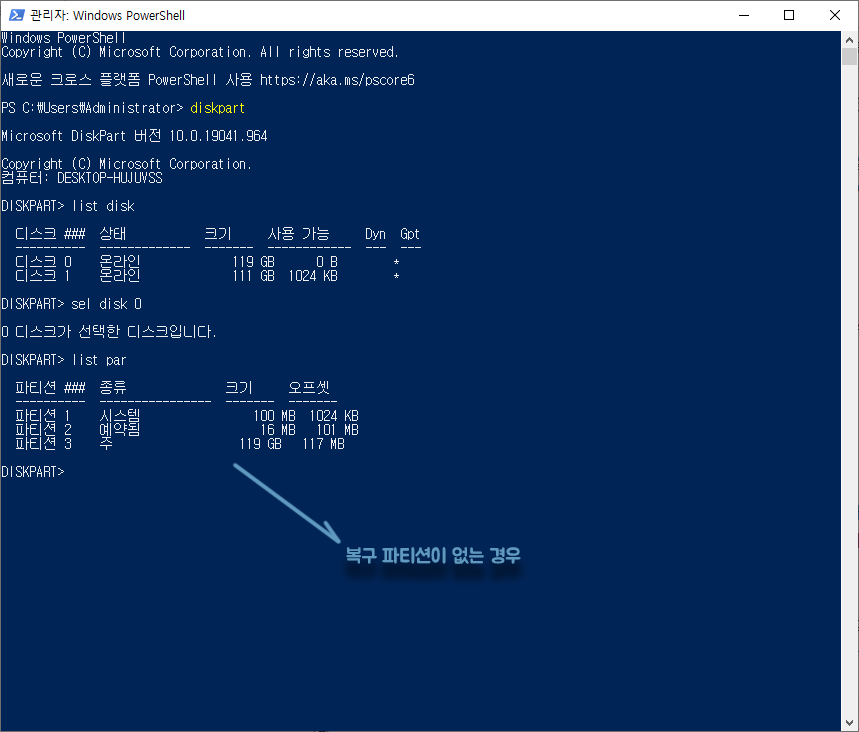
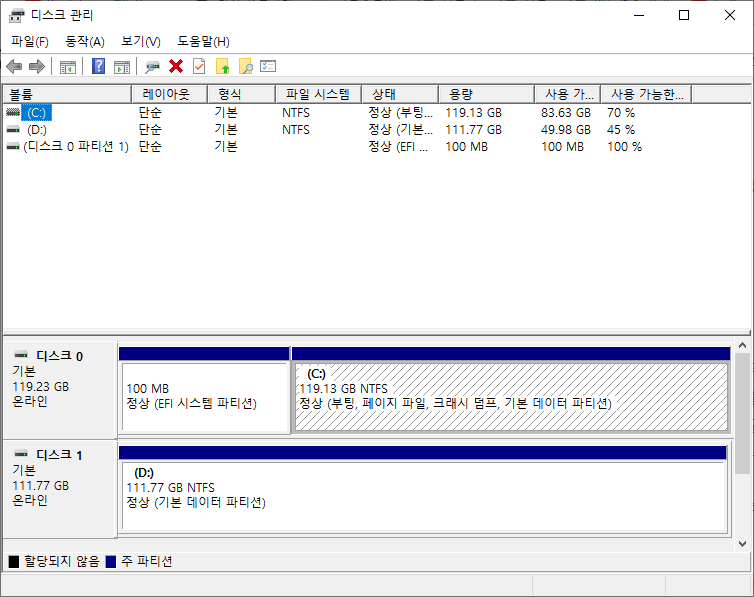
* 추가로, 복구 파티션이 2개 이상 존재하는 경우는 윈도우 설치 자체가 잘못됐음을 뜻하기 때문에 윈도우를 올바르게 아예 다시 설치해야 합니다.
대부분 0x80070643 오류가 발생하는 경우는 윈도우 자체에 문제가 생겼거나 저장장치 문제가 있을 경우 발생하는 경우가 월등히 많기 때문에 저장장치와 윈도우를 올바르게 설치, 관리하는 것이 중요합니다.